Smarte triks for å forlenge levetiden til PC-en din

Oppdag smarte triks for å forlenge levetiden til PC-en, inkludert regelmessige rengjøringsrutiner og hvordan du deaktiverer apper som bruker systemressursene dine.
Du ryddet litt på Windows 11-datamaskinen eller startet på nytt etter en oppdatering, og nå mangler denne PC-ikonet på skrivebordet. Ikke bekymre deg siden gjenoppretting av det nyttige ikonet er raskt og enkelt. Nå kan du umiddelbart få tilgang til alle filene på datamaskinen din uten å åpne File Explorer. Eller du kan bruke tastaturkombinasjonen som er ment å åpne File Explorer for å få tilgang til denne PC-en. Les videre for å se hvordan.
Du vil også se andre skrivebordsikoner du kan legge til enten du har mistet dem eller ønsker raskere tilgang. Hvis du noen gang ombestemmer deg, følg de samme trinnene for å legge til ikonet, men ved å fjerne merket i boksen kan du få dette PC-ikonet til å forsvinne fra skrivebordet.
Slik gjenoppretter du dette PC-ikonet på skrivebordet ditt for Windows 11
Du må få tilgang til Tilpass i Innstillinger for å få tilbake denne PC-ikonet. Den raskeste måten å få tilgang til dette alternativet på er å høyreklikke på skrivebordet og velge Tilpass . Eller du kan åpne innstillinger ved å klikke på Windows + I-tastene. Når du er i Innstillinger, klikker du på alternativet Personalisering, etterfulgt av alternativet Temaer . I Temaer klikker du på innstillinger for skrivebordsikon . Når det lille vinduet vises, merker du av i boksen for Tillat at temaer endrer skrivebordsikoner .
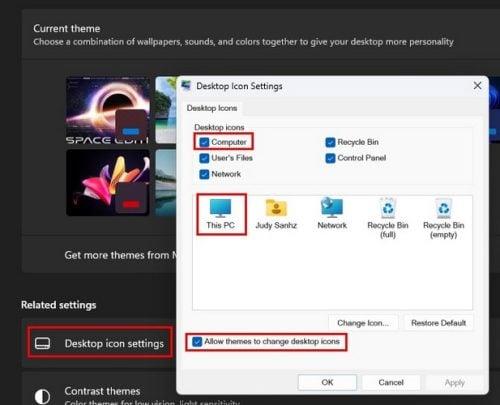
Dette PC-ikonet i Windows 11
Men så lenge du er der, kan du legge til ikoner som brukerfiler, nettverk, papirkurv og kontrollpanel; Når du har gjort dine valg klikker du OK. Nå skal du se ikonet på skrivebordet. Men hva om du ikke vil at noen skal se ikonene på datamaskinen din? Du kan skjule dem midlertidig ved å høyreklikke på skrivebordet og plassere markøren på Vis , etterfulgt av alternativet Vis skrivebordsikoner .
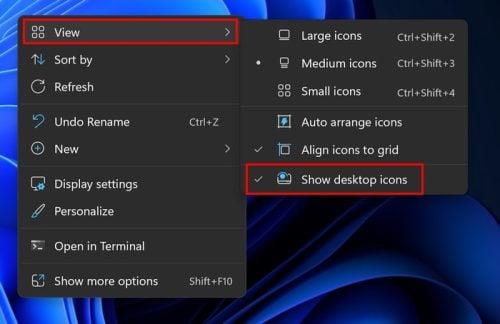
Skjul eller vis skrivebordsikoner på Windows 11
Siden det allerede er sjekket, vil du se hvordan alle skrivebordsikonene forsvinner. Når du er klar til å returnere dem, følger du de samme trinnene for å klikke på Vis skrivebord-ikonet.
Kunne du ha gjort dette før, og det er derfor de er borte i utgangspunktet? Du glemte å aktivere dem etterpå og glemte trinnene for å bringe dem tilbake. Det skjer. Men du kan også feste denne PC-en til Start-menyen hvis du vil åpne appene dine derfra.
Hvordan feste denne PC-en til Start-menyen
Når du har lagt til denne PC-en på skrivebordet, fester du den til Start-menyen for flere alternativer. Jo flere alternativer du har for å åpne denne PC-en, jo bedre. Finn denne PC-en på skrivebordet og høyreklikk. Klikk på Fest til Start-alternativet, og du finner det der. For å sjekke, klikk på Start-menyen, og hvis du ikke ser den blant de første alternativene, plasser markøren på prikkene til høyre og klikk på pilen som peker ned for å gå til neste side. Det kan være den siste på listen, men du kan også flytte den til fronten. For å gjøre det mer tilgjengelig, høyreklikk på denne PC-ikonet og velg alternativet Flytt til forsiden. Det skal være det første ikonet på listen.
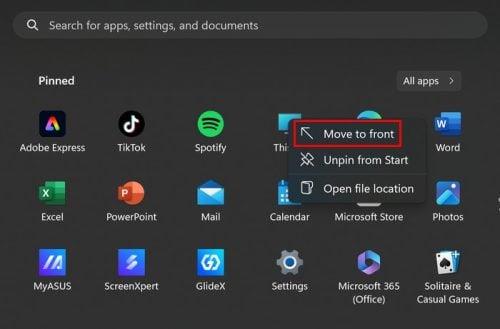
Flytt til forsiden Dette PC-alternativet i Windows 11
Slik aktiverer du dette PC-ikonet til skrivebordet ved hjelp av filutforsker på Windows 11
En annen måte du kan legge til denne PC-ikonet på skrivebordet ditt er å bruke Filutforsker. Du kan åpne Filutforsker ved å trykke på Windows + E-tastene. Når den er åpen, klikk og dra denne PC-ikonet til skrivebordet ditt . Du kan ikke gjøre dette hvis filutforskeren tar opp hele skjermen, så du må gjøre den mindre. Når du drar den til skrivebordet, står det Denne PCen – Snarvei.
Du kan alltid endre navn på ikonet for å eliminere ordet snarvei. Du kan gjøre dette ved å høyreklikke på ikonet og velge Flere alternativer . I den følgende listen over alternativer vil du se alternativet for å gi det nytt navn. Bare slett snarveisdelen, og du er i gang.
Hvordan åpne denne PC-en med hurtigtast
Når du trykker på Windows + E-tastene, forventer du å åpne Filutforsker. Men med noen få klikk her og der, kan du bruke disse tastaturkombinasjonene til å åpne denne PC-en. Trykk på Windows + E, klikk på de tre prikkene øverst, og velg alternativer. Sørg for at du er på Generelt-fanen . På rullegardinmenyen for Åpne Filutforsker for å velge Denne PC-en . Klikk på Bruk > Ok , og neste gang du trykker på disse tastene, åpner du Denne PC-en.
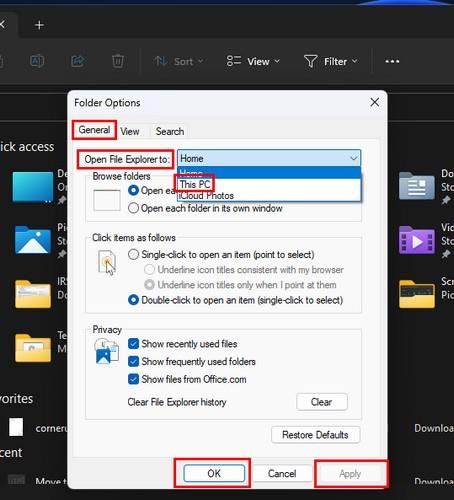
Mappealternativer for denne PC-en i Filutforsker for Windows 11
Videre lesning
Her er litt mer lesestoff for å fortsette å lære andre nyttige ting. Du kan for eksempel automatisere arbeidet ditt ved å bruke Mac-snarveisappen , her viser. Eller du kan se hvordan du kan lage Windows-skrivebordssnarveier for en bestemt nettleser . Men siden det er tider når du må håndtere feil, her er hvordan du kan fikse OneDrive-feilen Kan ikke flytte snarveien . Se også hvordan du kan fikse Microsoft Teams-tastatursnarveier som ikke fungerer .
Konklusjon
Takket være snarveier har du raskere tilgang til filene dine. På Windows 11 kan du legge til en snarvei til Denne PC-en på skrivebordet ditt på flere måter. Du kan grave litt dypere inn i innstillingene, eller du kan bruke dra-og-slipp-metoden. Du kan også endre hva en tastaturkombinasjon gjør slik at den åpnes til Denne PC-en. Hvilket alternativ du velger å velge er opp til deg. Hvilken valgte du? Gi meg beskjed i kommentarene nedenfor, og ikke glem å dele artikkelen med andre på sosiale medier.
Oppdag smarte triks for å forlenge levetiden til PC-en, inkludert regelmessige rengjøringsrutiner og hvordan du deaktiverer apper som bruker systemressursene dine.
Les denne artikkelen for å lære enkle metoder for å stoppe Windows 11 oppdateringer som pågår. Du vil også lære hvordan du kan forsinke vanlige oppdateringer.
Med Windows 11 kan du umiddelbart få tilgang til programmene eller applikasjonene du trenger ved å bruke funksjonen Feste til oppgavelinjen.
Finn ut hva du skal gjøre når Windows Taskbar ikke fungerer i Windows 11, med en liste over dokumenterte løsninger og feilsøkingstips som du kan prøve.
Vil du lære om Microsofts verktøy for fjernhjelp? Les videre for å finne ut hvordan du sender invitasjon til fjernhjelp og godtar en invitasjon.
Oppdag hva TPM 2.0 er, finn ut hvordan det gagner enheten din med Windows, og lær hvordan du slår det på med enkle trinn-for-trinn-instruksjoner.
Hvis tastaturet ditt dobbeltrykker, start datamaskinen på nytt og rengjør tastaturet. Sjekk deretter innstillingene for tastaturet.
Vil du ikke at andre skal få tilgang til datamaskinen din mens du er borte? Prøv disse effektive måtene å låse skjermen i Windows 11.
Vil du fjerne Windows-tjenester som du ikke ønsker på PC-en din med Windows 11? Finn her noen enkle metoder du kan stole på!
Finn ut hvordan du fikser feilkode 0x80070070 på Windows 11, som ofte vises når du installerer en ny Windows-oppdatering.








